режим на високоговорител дава отлична възможност да видите презентацията с бележки на водещия на един компютър (например, на лаптоп), и в същото време да се покаже на презентация без бележки зрителите на друг монитор (или да го прожектирате на големия екран).
Забележка: Уверете се, че устройството, когато ви покажа една презентация, поддържа използването на няколко монитора. За актуална информация за поддръжка на няколко монитора, моля, свържете се с производителя на съответното устройство.
За да извършите тази процедура трябва да бъде свързан към втория екран.
Създаване приложението PowerPoint да използвате режима на високоговорителите с два монитора
На Slide Show раздела в мониторите на групата се провери режима на високоговорител.
В Windows трябва да отворите прозореца за настройки на дисплея.
В диалоговия прозорец за настройки на дисплея раздела Монитор, кликнете върху иконата на монитора, на който да се покаже на бележките на водещия и изберете Използвайте главното монитора.
Ако използвате основния монитор и да зададете неактивни, монитора вече е назначен като основната.
Кликнете върху иконата на втори монитор - този, публиката ще гледате, а след това поставете отметка в полето Разшири моя работен плот на Windows върху този монитор.
Забележки: Ако прозорецът за настройка на дисплея не се появи, направете следното:
Windows 10: Изберете Start> Settings> System> Screen. В горната част на екрана под Setup - е схема на екрани, свързани към компютъра, като всеки номериран екран. Ако сте свързани с проекта, обикновено тя ще бъде представена в диаграмата, както на екрана 2. Изберете екрана 1 в схемата, а след това превъртете надолу. Уверете се, че сте избрали квадратчето до името, за да го направи основната ми екран. Над това квадратче е отметнато в списъка на няколко монитора. Изберете Разшири тези дисплеи.
Покажи представяне на два монитора
На Slide Show раздела в настройките на групата, изберете Създаване на слайд шоу.

В диалоговия прозорец, изберете опциите за представяне конфигуриране и натиснете ОК. Ако изберете опцията Автоматично. бележки на водещия ще бъдат показани на дисплея, която сте избрали голям.
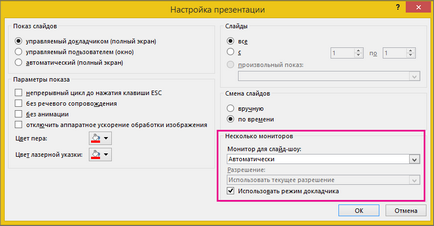
За да стартирате демонстрационните презентациите в раздела Slide Show, щракнете върху От началото или в долната част на прозореца на PowerPoint, щракнете върху бутона Slideshow.
За повече информация
